Como Converter QuickTime MOV para MP3 Facilmente no Windows/Mac
Por Santo • 2023-07-17 21:30:35 • Soluções comprovadas
Alguns reprodutores de mídia mais antigos podem não suportar o formato MOV e exigir software de terceiros para resolver o problema. Se for esse o seu caso, o reprodutor de mídia não abrirá o arquivo e você precisará convertê-lo para o formato MP3, que é universalmente aceito e não apresenta problemas de compatibilidade. Se você deseja saber como converter um arquivo de vídeo do formato MOV para MP3, neste artigo encontrará todas as informações sobre os conversores MOV para MP3, para esclarecer suas dúvidas.
- Parte 1. Etapas para Converter MOV para MP3 Sem Perda de Qualidade no Windows/Mac
- Parte 2. Conversores MOV para MP3 Online
- Parte 3. Como Fazer Download de Arquivos MP3 QuickTime (Opcional)
Parte 1. Etapas para Converter MOV para MP3 Sem Perda de Qualidade no Windows/Mac
Existem muitos conversores disponíveis para converter MOV para MP3, mas apenas alguns deles manterão a qualidade original do arquivo após a conversão. A maioria dos conversores reduz a qualidade do arquivo MP3.
Para converter MOV para MP3 sem perder a qualidade do arquivo, a melhor ferramenta é o Wondershare UniConverter. É um aplicativo rápido e confiável, que não prejudica a qualidade do arquivo convertido. É uma das melhores ferramentas de conversão, com muitos outros recursos excelentes. O Wondershare UniConverter suporta mais de 1000 formatos de vídeo e áudio, incluindo MOV, MP4, WMV, AVI, MP3, WAV, etc. Ele também permite que você apare e corte a duração do vídeo/áudio conforme desejar. Você também pode baixar vídeos do YouTube e converter para MP3 facilmente colando o URL.
Wondershare UniConverter - Conversor de Vídeo Tudo-Em-Um
-
Suporta mais de 1000 formatos de vídeo e áudio para conversão com velocidade 30X mais rápida.
-
Edite vídeos MXF com aparar, recorte, rotação, adição de legendas, aplicação de efeitos, etc.
-
Melhor conversor para Windows/Mac para converter YouTube para MP3 com velocidade de conversão 30X mais rápida do que qualquer conversor convencional.
-
Caixa de ferramentas com funções adicionais, como gravador de tela, conversor de VR, criador de GIF, corrigir metadados de mídia e muito mais.
-
Sistemas Suportados: Windows 10/8/7/XP/Vista, macOS 11 Big Sur, 10.15 (Catalina), 10.14, 10.13, 10.12, 10.11, 10.10, 10.9, 10.8, 10.7.
Como usar o Wondershare UniConverter para converter MOV para MP3 no Windows/Mac
Converter MOV para MP3 com o Wondershare UniConverter é muito simples e fácil. O processo de conversão não altera a qualidade do arquivo MP3. Para começar, baixe e instale o Wondershare UniConverter no seu PC/Mac, depois execute o aplicativo e siga as etapas detalhadas a seguir. Todas as capturas de tela são baseadas na versão do Windows, mas os usuários de Mac também podem seguir as mesmas etapas para converter MOV para MP3 no Mac.
Etapa 1 Importar arquivos MOV.
Importe os vídeos MOV que deseja converter arrastando os arquivos para a janela do conversor ou clicando no botão ![]() . Pode adicionar vários arquivos ao mesmo tempo porque o programa suporta conversão em lote.
. Pode adicionar vários arquivos ao mesmo tempo porque o programa suporta conversão em lote.

Etapa 2 Selecionar o formato de saída MP3.
Depois que os arquivos MOV forem carregados na janela, clique no botão de seta para baixo na caixa Destino, selecione a guia Áudio, escolha MP3 na barra lateral esquerda e selecione a qualidade. Você também pode alterar o formato de saída de todos os arquivos em lote clicando na opção Formato de Saída: .
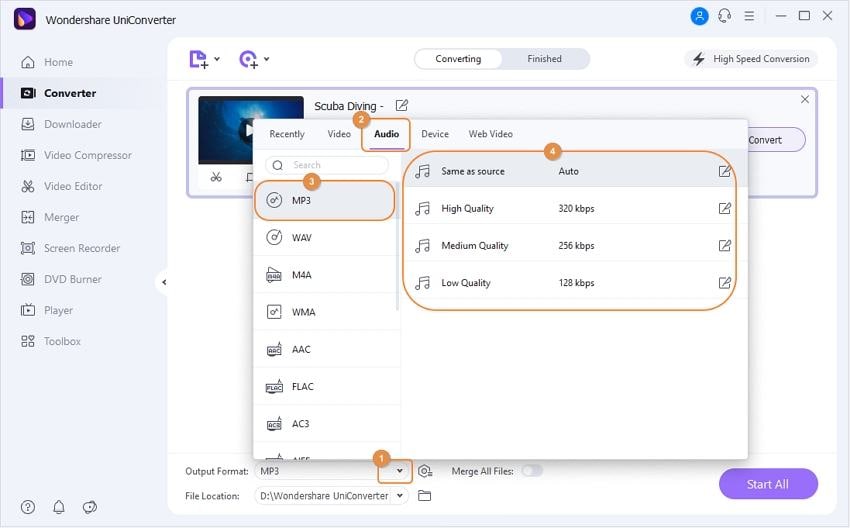
Etapa 3 Converter arquivos MOV para MP3.
Depois de selecionar o formato de saída MP3, clique no botão Iniciar tudo para iniciar o processo de conversão de .MOV para .MP3. Após a conclusão do processo de conversão, você verá os arquivos de áudio MP3 extraídos na guia Concluído. Você também pode abrir o arquivo .MP3 convertido clicando no ícone de pasta, na parte inferior.
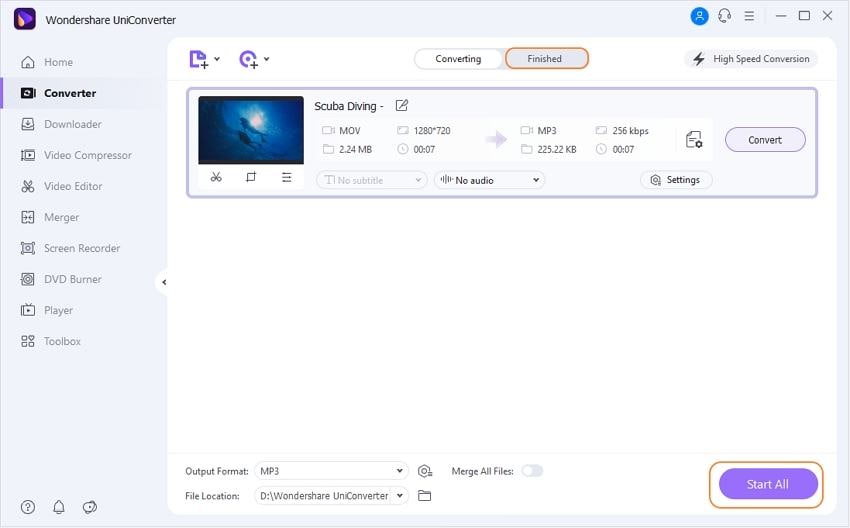
Agora, seus vídeos foram convertidos com sucesso do formato MOV para MP3. Assim, podem ser reproduzidos em qualquer dispositivo, sem obter nenhum erro. Se você quiser reproduzi-los no iPhone ou em qualquer outro dispositivo, basta transferir os arquivos MP3 para o iPhone usando um cabo USB >>.
Download Gratuito Download Gratuito
Parte 2. Conversores MOV para MP3 Online
Uma boa opção quando você está com pressa para converter arquivos para outro formato é usar um conversor online, onde você terá acesso rápido à opção de conversão. Neste caso, apresentaremos 3 conversores online e mostraremos como extrair MP3 do arquivo MOV.
3 Conversores Online de MOV para MP3:
1. CloudConvert
Este conversor online é uma boa opção, pois é fácil de usar e consegue conversões rápidas sem ser um profissional. Ele suporta mais de 200 formatos diferentes e não precisa se registrar para usar os recursos. Você pode converter áudio, vídeo, documentos e muito mais com apenas alguns cliques e baixar o seu projeto diretamente no seu computador.
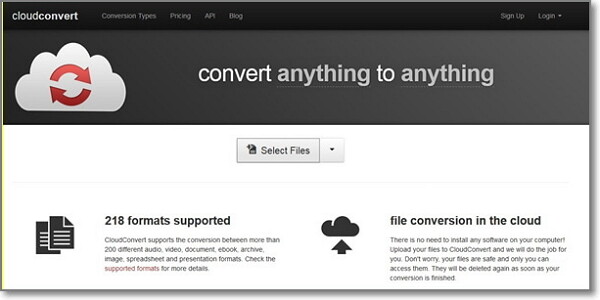
Vantagens:
- É grátis e fácil de usar.
- Permite 10 conversões gratuitas por dia, para usuários gratuitos.
Desvantagens:
- Limitado a 100 MB para usuários gratuitos.
- Precisa de internet para fazer as conversões.
Para saber como converter MOV para MP3 com o Cloud Convert, basta seguir estas etapas.
Etapa 1. Entre no site e clique no menu Tipos de conversão, agora clique em Vídeo e selecione MOV.
Etapa 2. Continue selecionando o formato de saída, neste caso, MP3. Você será transferido para outra janela onde precisará adicionar o arquivo clicando em Selecionar arquivos, se estiver no seu computador, ou clicando na seta para baixo para adicionar o link do URL.
Etapa 3. Clique no botão Iniciar Conversão para prosseguir com o processo e aguarde alguns minutos até que seja concluído.
2. OnlineConvert
URL: https://www.online-convert.com/
Este é um popular conversor online e um programa completo que permite converter formatos de áudio, vídeo, e-books, documentos, imagens e outros arquivos. É gratuito para usar, mas ao mesmo tempo, você pode criar uma conta para salvar seus projetos online e ter acesso a recursos adicionais.
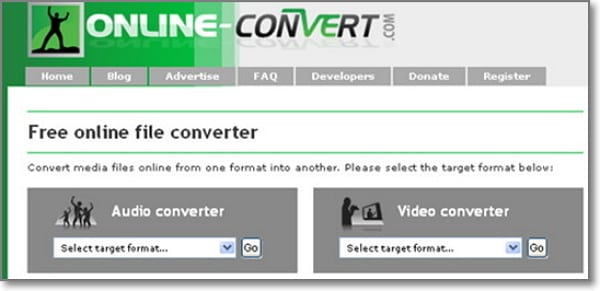
Vantagens:
- Para usuários gratuitos, os arquivos carregados são excluídos após 24 horas.
- É gratuito e pode ter 10 dias de conversões gratuitas.
Desvantagens:
- Ele pode ficar lento, dependendo ligação à Internet.
Siga as próximas etapas para converter MOV para MP3 com o OnlineConvert.
Etapa 1. Acesse o site e clique em Audio Converter. Uma vez na nova janela, do lado esquerdo, em Video Converter, há uma lista, selecione Converter para MP3. Agora clique no botão Procurar para adicionar seu arquivo MOV do computador ou se o arquivo estiver online, copie e cole a URL no local correspondente.
Etapa 2. Você pode ver as opções de Configurações para ajustar manualmente a taxa de bits, etc., caso precise fazer algumas alterações. Agora clique no botão Converter arquivo e o processo será iniciado.
3. ConvertFiles
URL: http://www.convertfiles.com/
O ConvertFiles é um conversor online gratuito para Windows e Mac com o qual você pode fazer conversões de formatos sem baixar nenhum aplicativo extra em seu computador. É muito fácil de usar e converte em poucos minutos. O site oferece boas informações sobre cada formato, caso você tenha dúvidas.
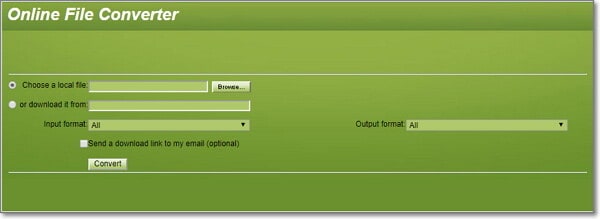
Vantagens:
- Suporta uma ampla variedade de formatos.
- Fácil e rápido de usar.
Desvantagens:
- Não possui suporte online.
Para converter seu arquivo MOV para o formato MP3 com o ConvertFiles, veja o seguinte tutorial.
Etapa 1. Acesse o site do programa e na janela principal, marque a opção. Escolha um arquivo local e clique no botão Navegar, caso seu arquivo esteja armazenado em seu computador.
Dicas: Se o seu arquivo estiver online, marque a opção baixar de.
Etapa 2. Na janela principal, você pode ver o formato de entrada, agora clique na seta para baixo, ao lado do formato de saída e as opções se abrirão, selecione extrair apenas áudio (mp3) e tem a opção de enviar um link para o seu email com o projeto ou baixe-o diretamente em seu computador.
Parte 3. Como Fazer Download de Arquivos MP3 QuickTime (Opcional)
QuickTime é o software de multimídia da Apple disponível para Mac e Windows. É um reprodutor que usa as tecnologias mais recentes para criar, reproduzir e enviar vídeo e áudio pela Internet. O programa permite que você reproduza uma grande variedade de formatos e também pode baixar arquivos MP3 diretamente da web para serem reproduzidos no computador. Na parte seguinte vamos fornecer 5 opções para baixar arquivos MP3 QuickTime.
Lista de 5 opções:

1. Wondershare UniConverter
Este é um software poderoso e com muitos recursos úteis. Você pode baixá-lo para o seu computador através do botão de download acima e ter acesso a todas as suas funções, como baixar vídeos e MP3 de sites populares, editar, cortar ou até mesmo compactar para tornar mais fácil fazer upload ou converter para outro formato. Para saber como baixar arquivos QuickTime MP3 com o Wondershare UniConverter, siga as próximas etapas.
Download Gratuito Download Gratuito
Etapa 1: Baixe e instale o software, abra-o e clique no menu Downloader, copie o URL do vídeo MP3 do seu site favorito e clique na seta para baixo ao lado de ![]() . Agora, clique em Baixar MP3 e o processo será iniciado.
. Agora, clique em Baixar MP3 e o processo será iniciado.
Etapa 2: Clique na guia Concluído e encontrará o arquivo baixado. Clique no ícone de arquivo para abrir o arquivo salvo em seu computador.
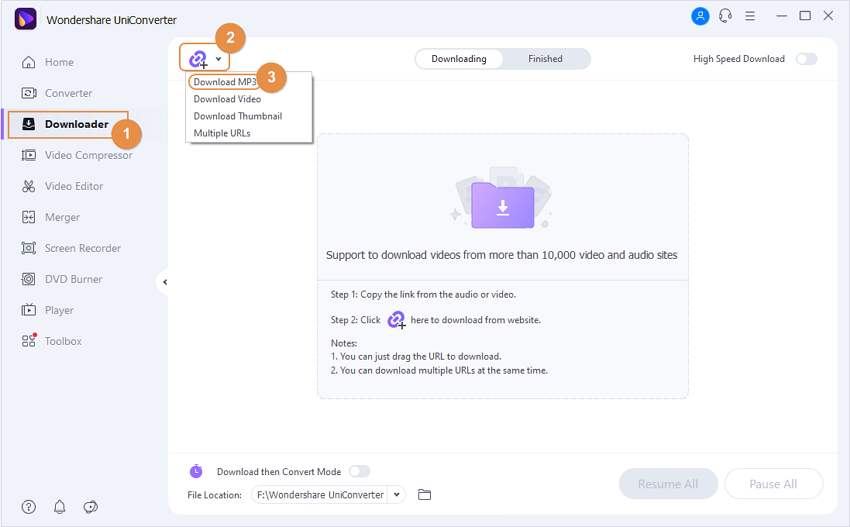
2. Firefox
Se o seu navegador principal for o Firefox, baixar arquivos MP3 do QuickTime é extremamente fácil.
- Escolha o link de MP3 desejado e clique com o botão direito, se estiver usando Windows, ou com a tecla Ctrl pressionada, se usar Mac, para abrir as opções da caixa de diálogo e selecione Salvar link como.
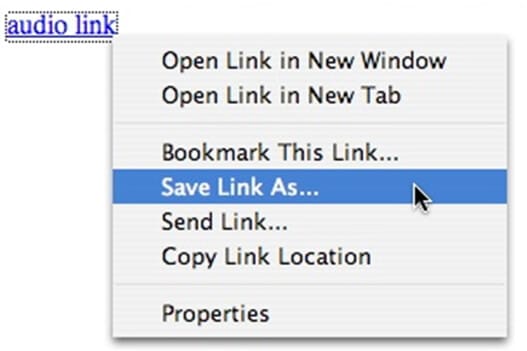
- Continue selecionando a pasta onde deseja salvar o arquivo e o processo de download será iniciado. Quando terminar, basta clicar duas vezes no link para abrir.
3. Safari
Este é um navegador desenvolvido pela Apple, por isso está disponível para Mac e iOS. Com ele, você também pode baixar facilmente arquivos MP3 do QuickTime.
- Com o link pronto, prossiga para selecioná-lo e clique com a tecla Ctrl pressionada para abrir a caixa de opções, selecione Baixar arquivo vinculado.
- Vá para a área de trabalho e abra o arquivo com o iTunes. Faça Ctrl-Clique no link para abrir novamente as opções da caixa, mas desta vez selecione Baixar arquivo vinculado como e especifique onde deseja salvá-lo.
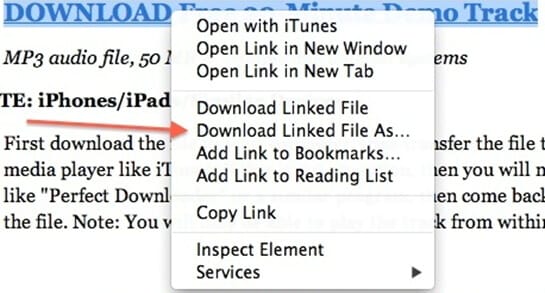
Agora estará disponível e toda vez que você quiser reproduzir basta clicar duas vezes no link.
4. Internet Explorer
O Internet Explorer é um dos navegadores mais populares e, com ele, você pode salvar arquivos QuickTime MP3 em 2 etapas simples.
- Selecione o link que deseja baixar, clique com o botão direito sobre ele e escolha a opção Salvar destino como. Escolha essa opção para salvar o link MP3 onde você achar fácil de encontrar.
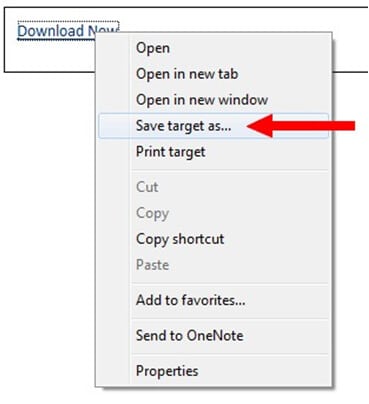
- Navegue até o link do MP3 salvo e clique duas vezes nele para reproduzir o arquivo MP3. Divirta-se!
5. Google Chrome
Para baixar e salvar um link MP3, você deve seguir os mesmos passos que mostramos para o navegador Firefox, caso o Google Chrome seja o seu principal.
- Clique com o botão direito no link de MP3 desejado e selecione Salvar link como.
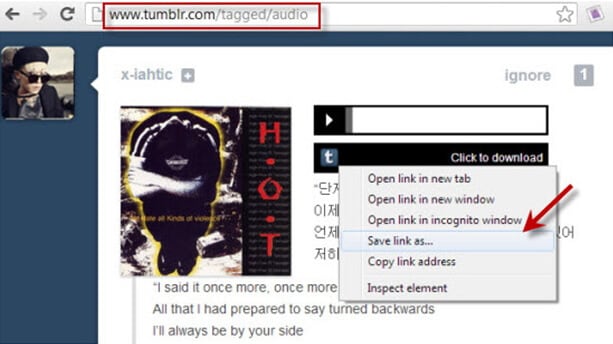
- Localize a pasta de arquivos para salvar o link e o processo de download será iniciado imediatamente.
- Quando o processo de download continuar, basta clicar duas vezes no link para abrir.
A sua caixa de ferramentas completa
 Converta em lote MP4 para MOV, MKV, M4V, FLV e vice-versa facilmente sem perda de qualidade.
Converta em lote MP4 para MOV, MKV, M4V, FLV e vice-versa facilmente sem perda de qualidade. 

Santo
staff Editor